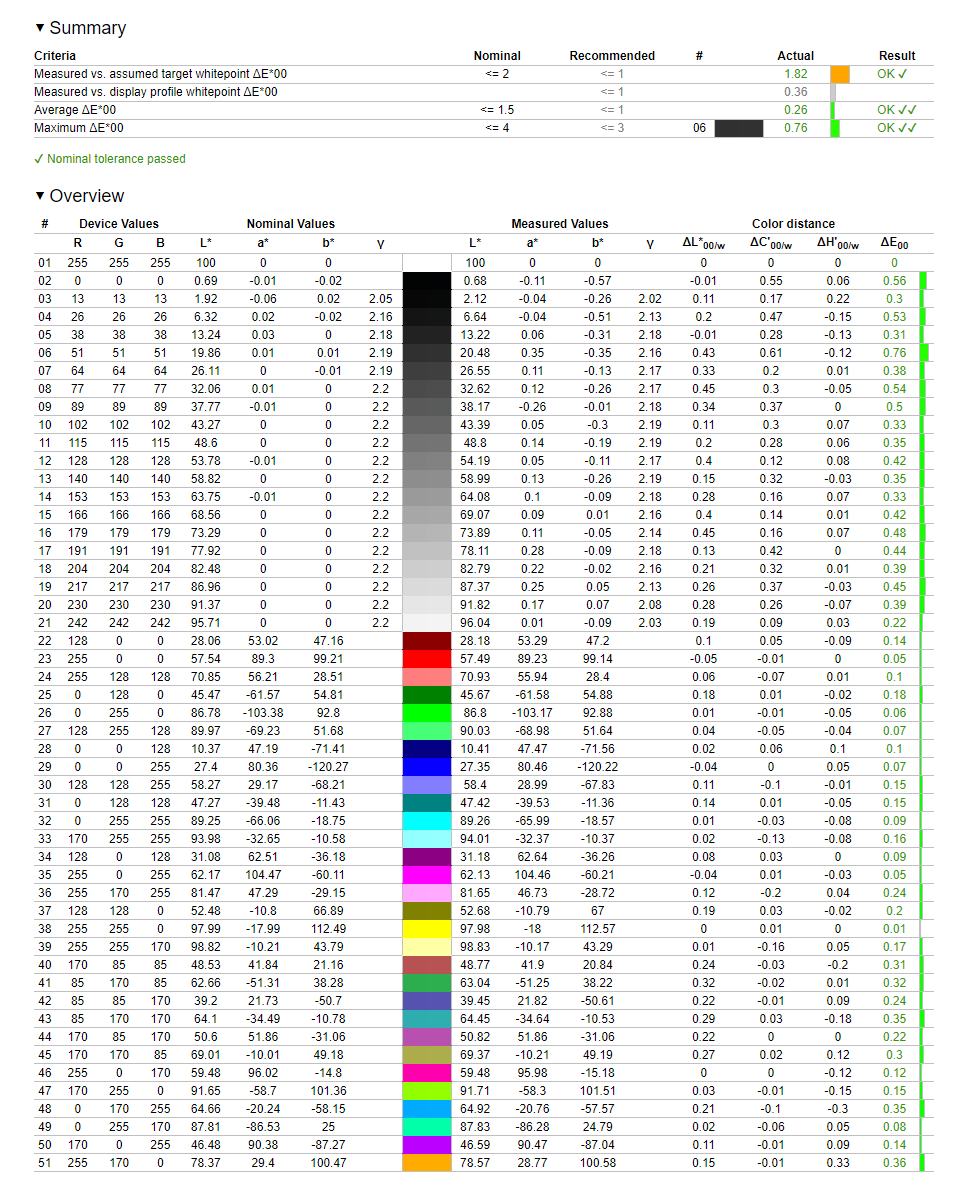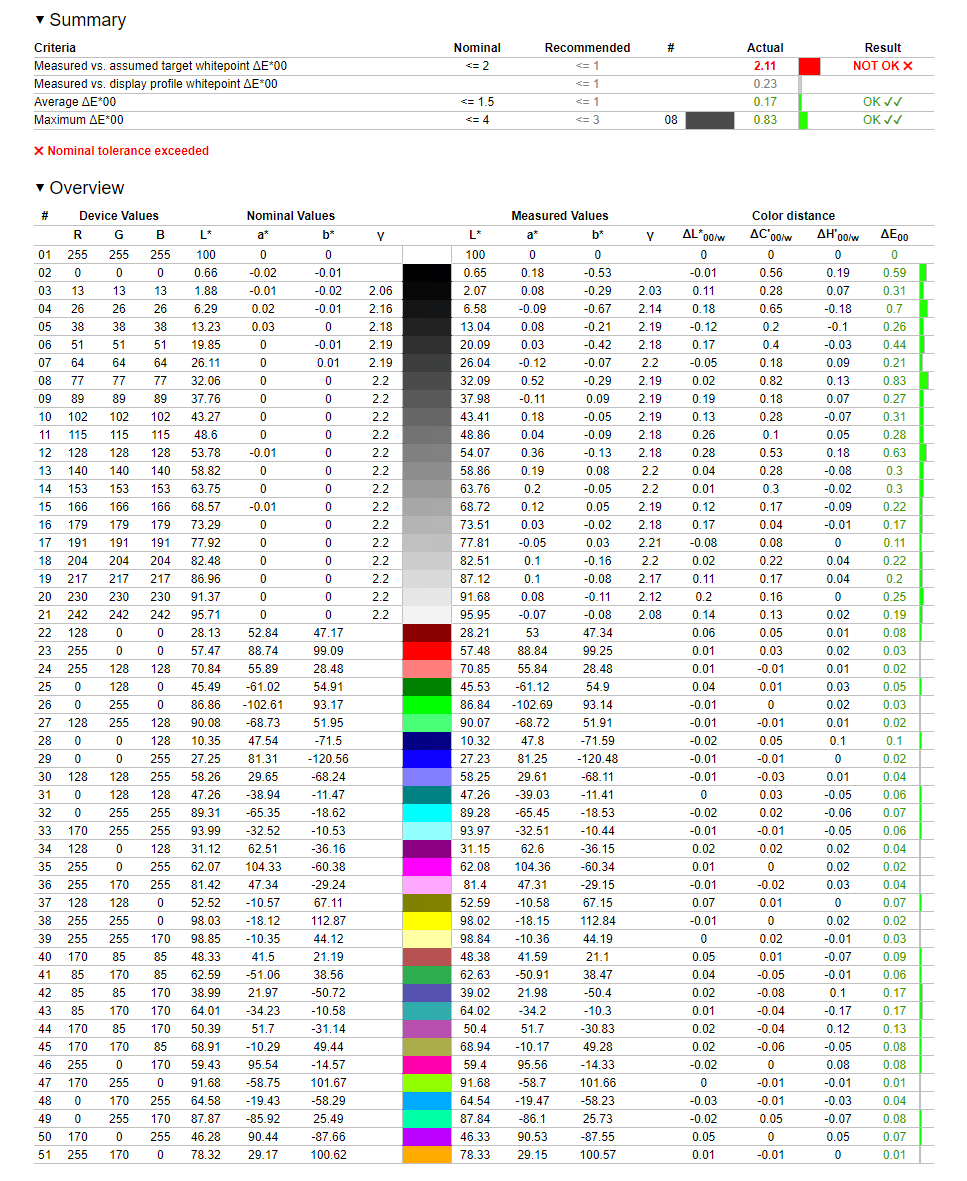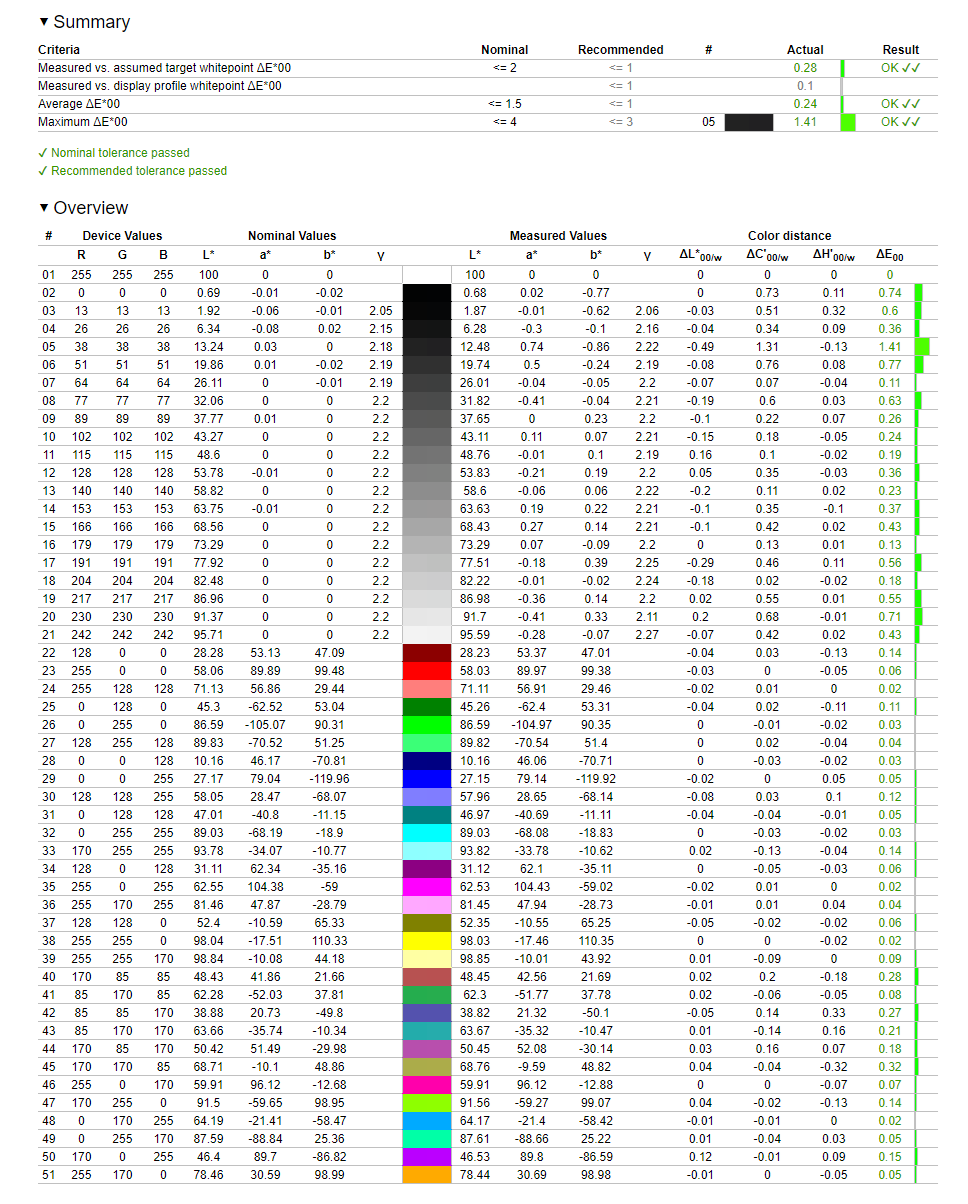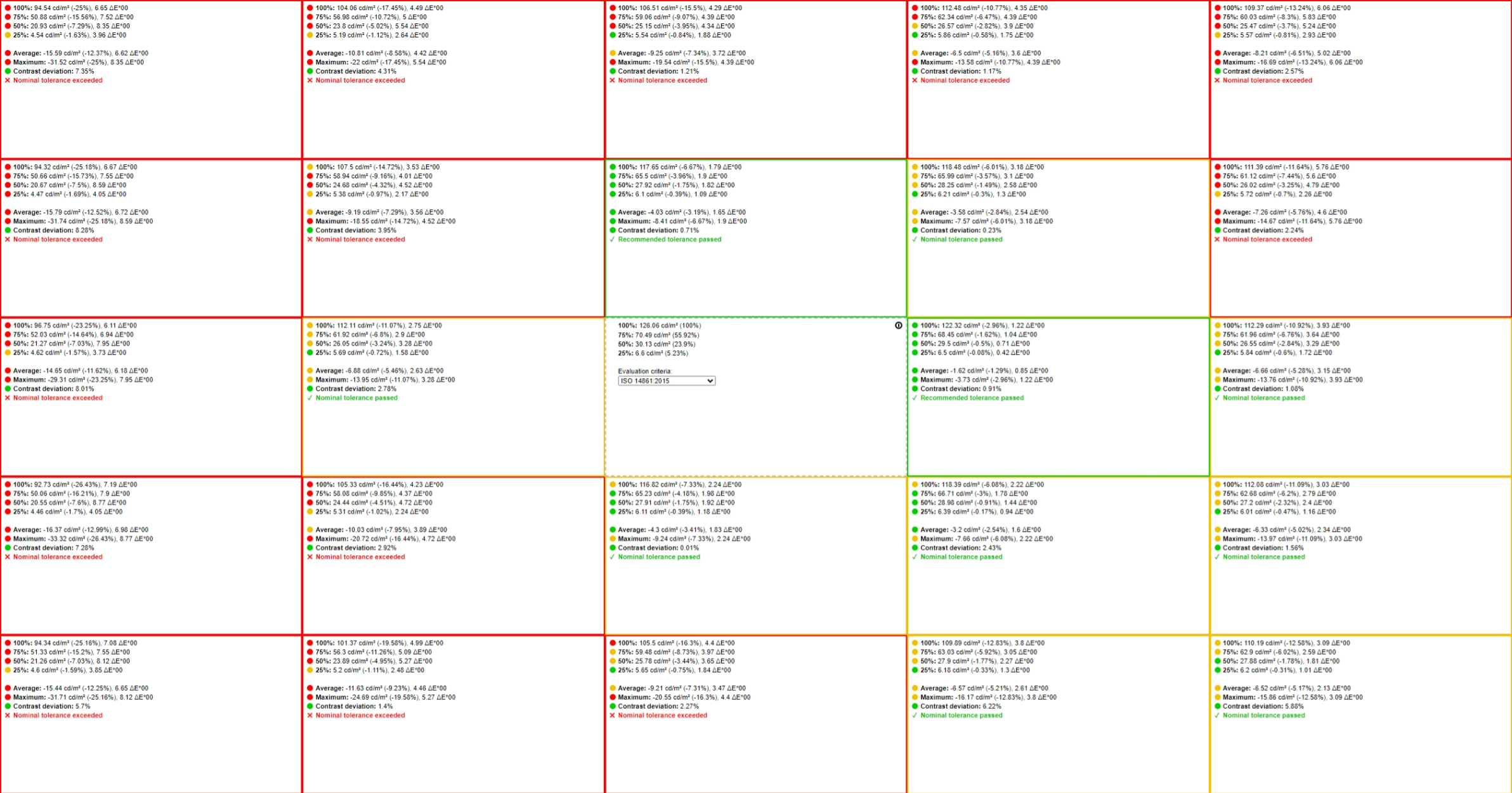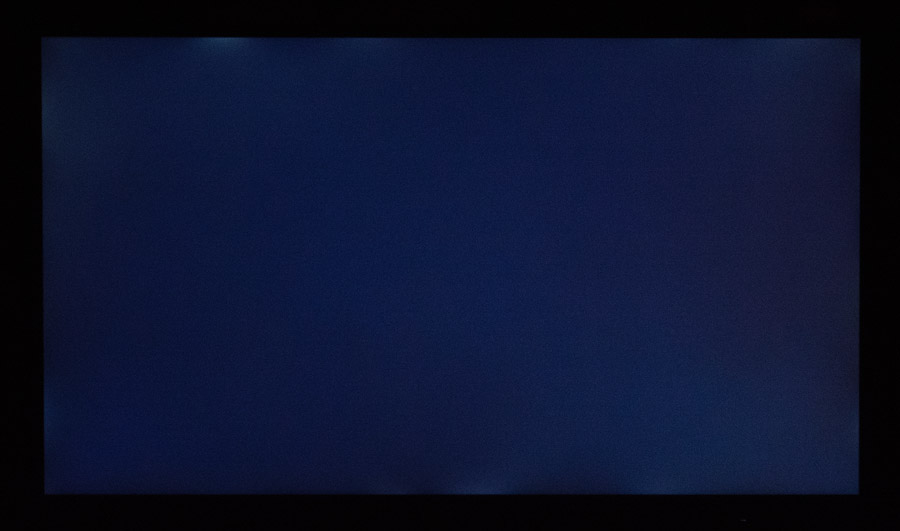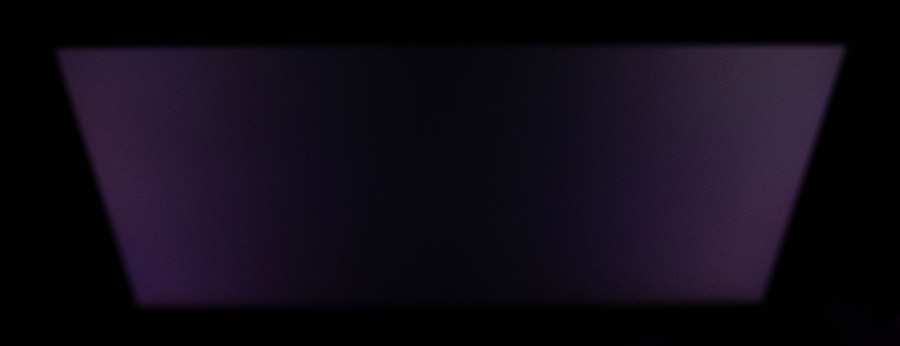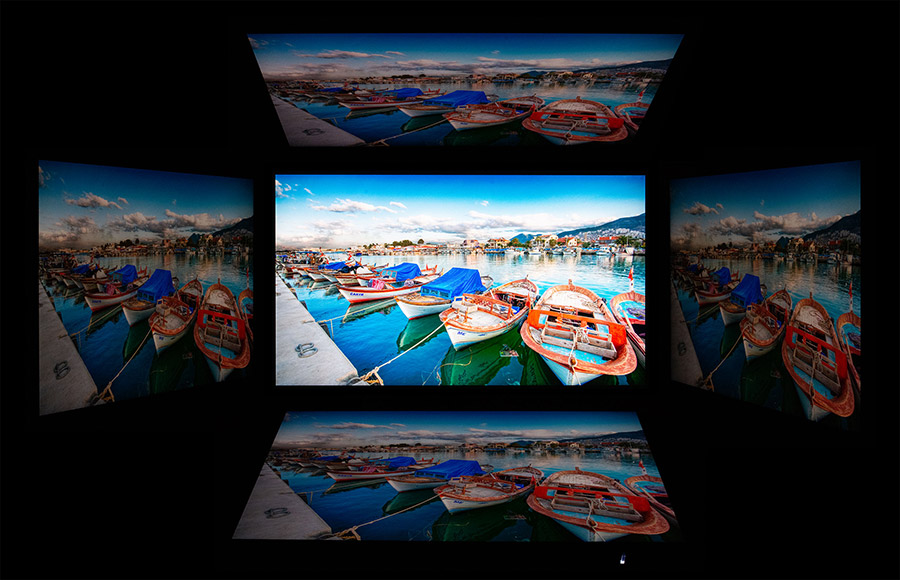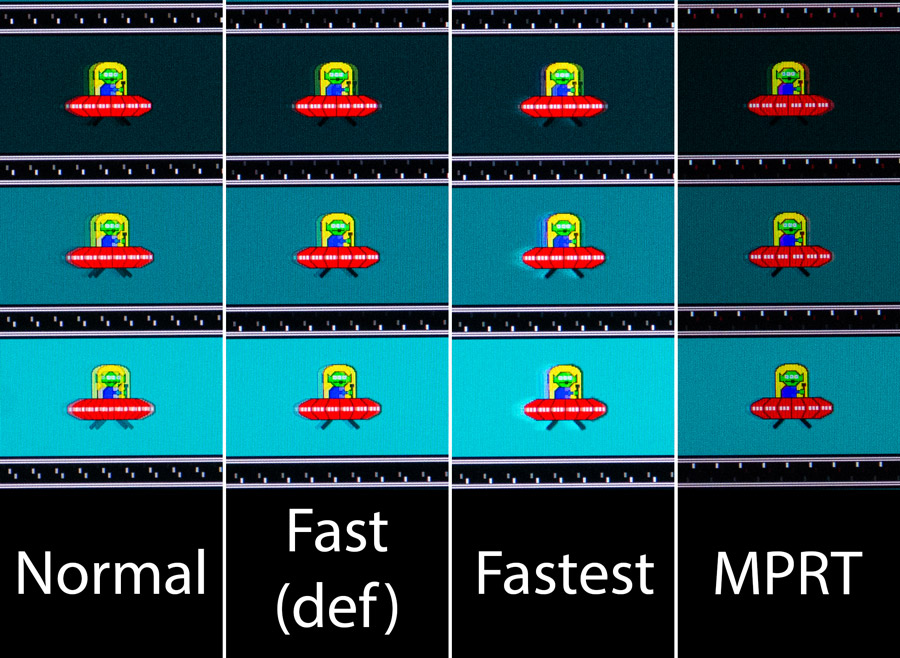Методика тестування
Тестування та калібрування монітора здійснювалося з допомогою приладу Datacolor SpyderX Pro. Монітор був підключений до відеокарти ASUS PROART-RTX4080S-O16G рідним кабелем DisplayPort та працював з частотою оновлення у 180 Гц. Тести проводилися в операційній системі Windows 11. Перед початком перевірки монітор був скинутий на фабричні налаштування. Використані програмні застосунки: Argyll CMS 2.3.1, DisplayCAL 3.8.9.3, HCFR Colorimeter 3.5.2, UFO Motion Tests.
Результати тестування
Заміри по кожному заводському профілю занесені у таблиці. В них також вказані налаштування, які передбачено для кожного профілю окремо.
| Назва профілю | Eco | User | FPS | Racing | RTS | RPG | Anti-Blue | Movie | Office | sRGB |
|---|---|---|---|---|---|---|---|---|---|---|
| Яскравість, % | 70 | 70 | 90 | 85 | 80 | 80 | 60 | – | 55 | 70 |
| Контраст, % | 70 | 70 | 70 | 80 | 80 | 60 | 60 | 70 | 100 | – |
| Різкість | 0 | 0 | 2 | 0 | 4 | 2 | 3 | 0 | 0 | 0 |
| Кольорова температура | Normal | Normal | Normal | Normal | Normal | Normal | Normal | Normal | Normal | – |
| Покращення зображення | Off | Off | Medium | Strongest | Weak | Weak | Off | Weak | Off | Off |
| Компенсація тіней | Off | Off | Ai | Normal | Off | Off | Off | Ai | Off | Off |
| Яскравість білого, кд/м² | 219,6 | 356,9 | 515,5 | 484,5 | 452,4 | 343 | 253,3 | 305,7 | 325,2 | 357,4 |
| Яскравість чорного, кд/м² | 0,166 | 0,259 | 1,996 | 0,402 | 0,311 | 0,311 | 0,235 | 1,078 | 0,241 | 0,262 |
| Коефіцієнт контрастності, x:1 | 1316 | 1378 | 258 | 1202 | 1454 | 1102 | 1073 | 283 | 1345 | 1363 |
| Кольорова температура, K | 7374 | 7497 | 8008 | 8021 | 7951 | 7648 | 5831 | 7964 | 7985 | 7561 |
| Середня ΔE*00 | 0,26 | 0,17 | 0,21 | 0,25 | 0,21 | 0,25 | 0,18 | 0,27 | 0,25 | 0,23 |
| Максимальна ΔE*00 | 0,76 | 0,83 | 0,68 | 0,82 | 0,95 | 1,02 | 1,58 | 1,51 | 1,48 | 0,99 |
| Досягнуте покриття кольорів / порівняльний обсяг кольорів sRGB, % | 99,9 | 99,9 | 98,4 | 99,9 | 99,9 | 99,9 | 99,9 | 87,5 | 99,9 | 97,7 |
| 137,3 | 136,6 | 126,1 | 133,4 | 134 | 134,8 | 132,4 | 124,1 | 134,5 | 105,2 | |
| Досягнуте покриття кольорів / порівняльний обсяг кольорів Adobe RGB, % | 85,3 | 85,3 | 81 | 83,4 | 83,4 | 84,7 | 85 | 80,3 | 83,6 | 69,9 |
| 94,6 | 94,1 | 86,9 | 91,9 | 92,3 | 92,8 | 91,3 | 85,5 | 92,7 | 72,5 | |
| Досягнуте покриття кольорів / порівняльний обсяг кольорів DCI-P3, % | 93,1 | 93,1 | 88,5 | 92,8 | 93,1 | 92,6 | 90 | 87,4 | 93,4 | 74,5 |
| 97,3 | 96,8 | 89,3 | 94,5 | 94,9 | 95,5 | 93,8 | 87,9 | 95,3 | 74,5 |
Як завжди для моніторів MSI ми маємо холодні відтінки та підвищену яскравість, але, на диво, вона не сильно випалює очі, як це буває з деякими іншими пристроями. У всіх режимах гарна DeltaE — можна брати та працювати з графікою прямо з коробки, лише зменшивши яскравість під свій смак. Звісно, деякі профілі мають режими покращення зображення, тож для роботи краще обирати щось з Eco, який встановлено з самого початку, User чи sRGB. Профіль Office занадто контрастний і при роботі в таблицях межі комірок розмиваються, тож його комфортним для цього важко назвати. Ігрові режими, можливо, комусь й будуть до вподоби, особливо з інтелектуальною компенсацією тіней. А ось Movie постійно автоматично змінював яскравість залежно від вмісту сцени, навіть на Робочому столі, тож до нього потрібно ще звикнути.
Захисне покриття та кристалічний ефект
Матриця покрита матовою плівкою, яка знижує рівень віддзеркалень навколишніх об'єктів. Кристалічний ефект не помітний, тож ніякого дискомфорту при роботі за монітором не буде.
Максимальна яскравість та стабільність контрасту
Показники яскравості та контрасту були отримані при тестуванні профілю User після калібрування.
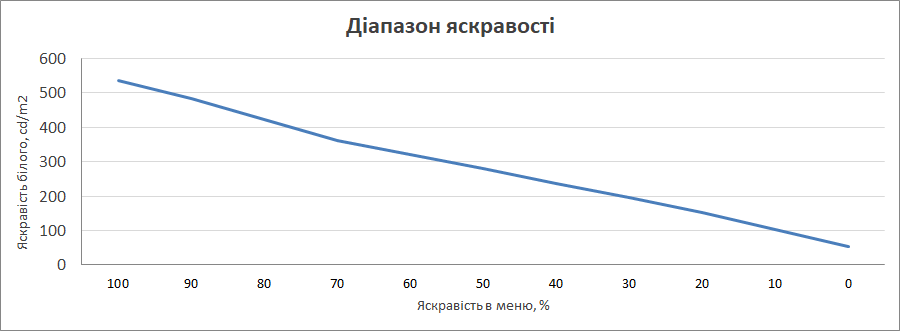
Обіцяні 400 кд/м² ми побачили й навіть більше. Це перший монітор на тестуванні, який після калібрування демонструє високу яскравість, зазвичай вона досяжна тільки в якихось режимах з температурою близько 8000K.
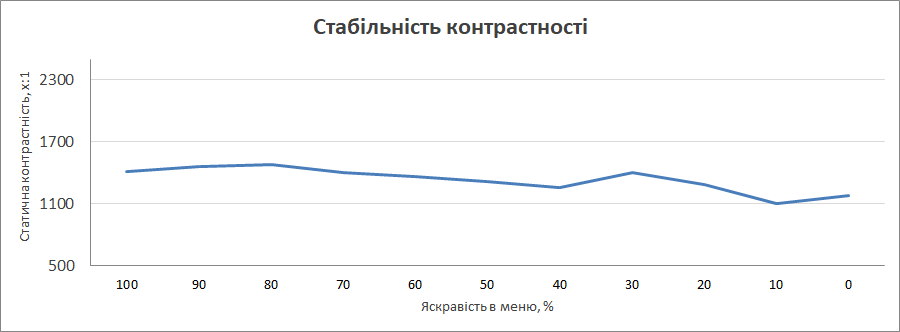
Контрастність трошки гуляє, але не сильно й то на низькій яскравості, в діапазоні від 1180:1 до 1480:1 та має середнє значення на рівні 1300:1.
Точність передачі кольорів
Для початку колірне покриття перевіримо з профілем Eco.
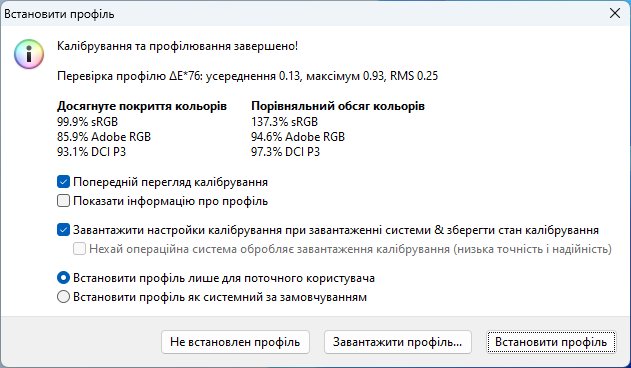
Дуже непогані показники, sRGB та DCI-P3 на обіцяному рівні, а ось Adobe RGB чомусь на 10 відсотків менше заявленого.
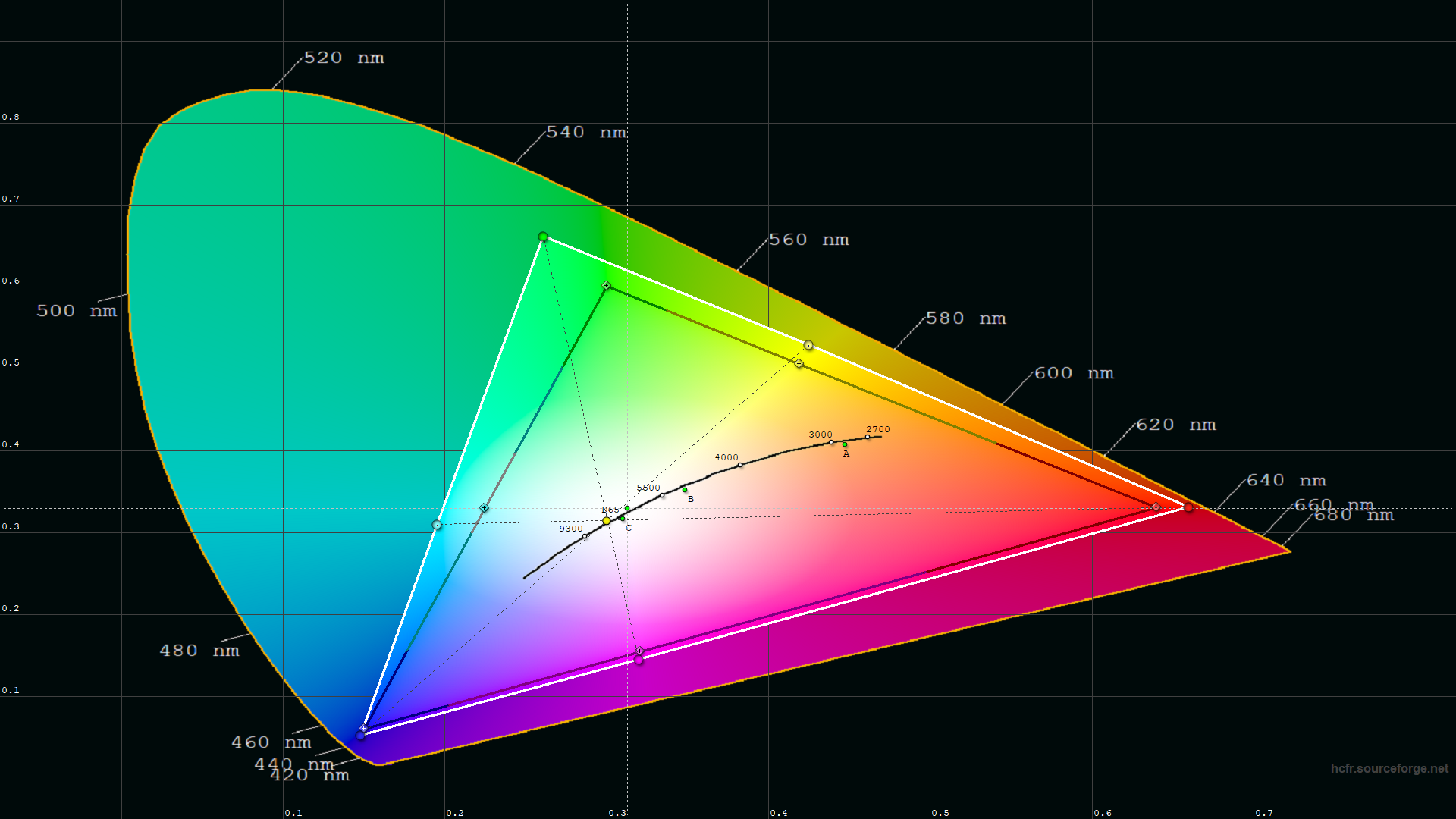
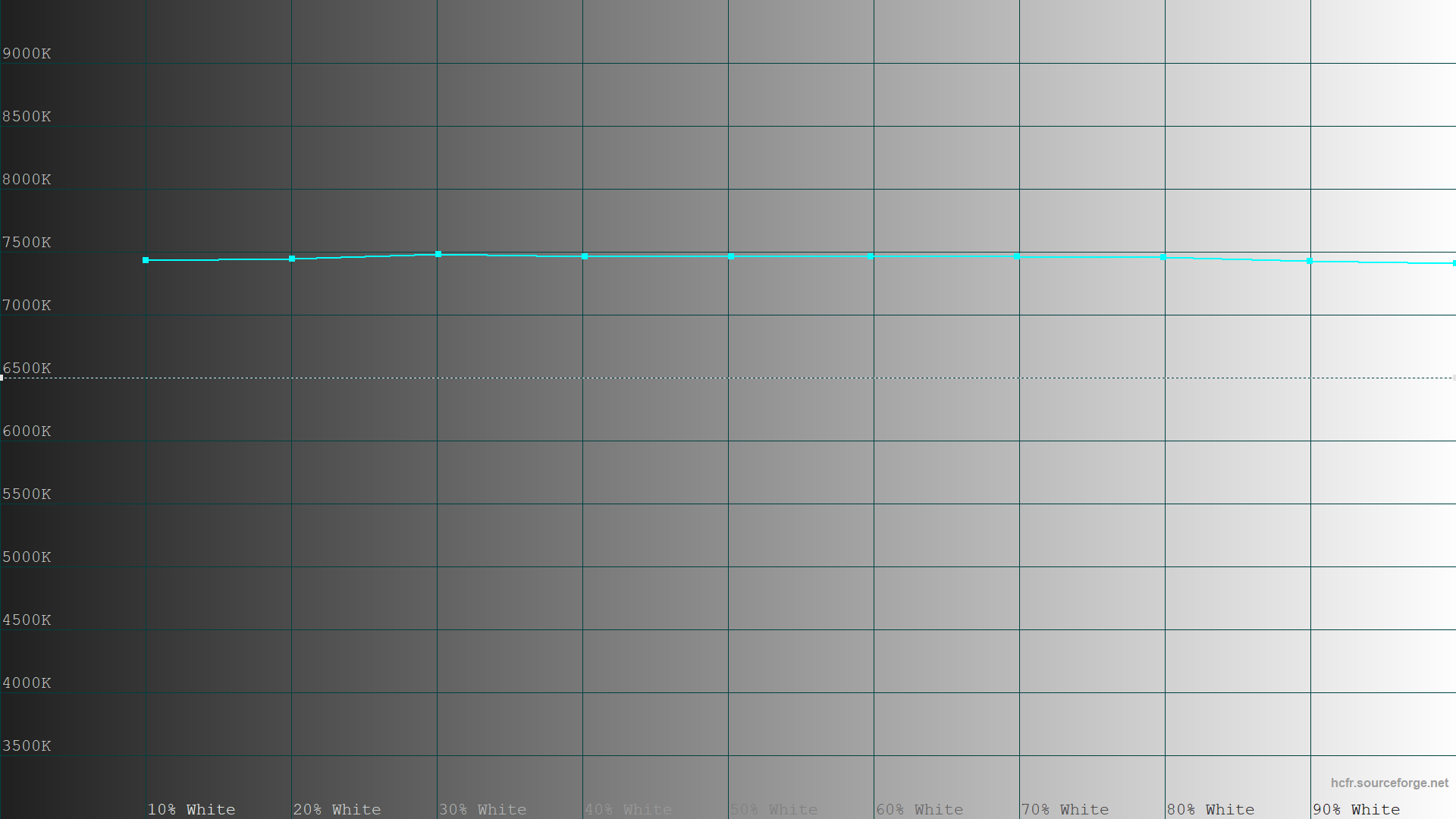
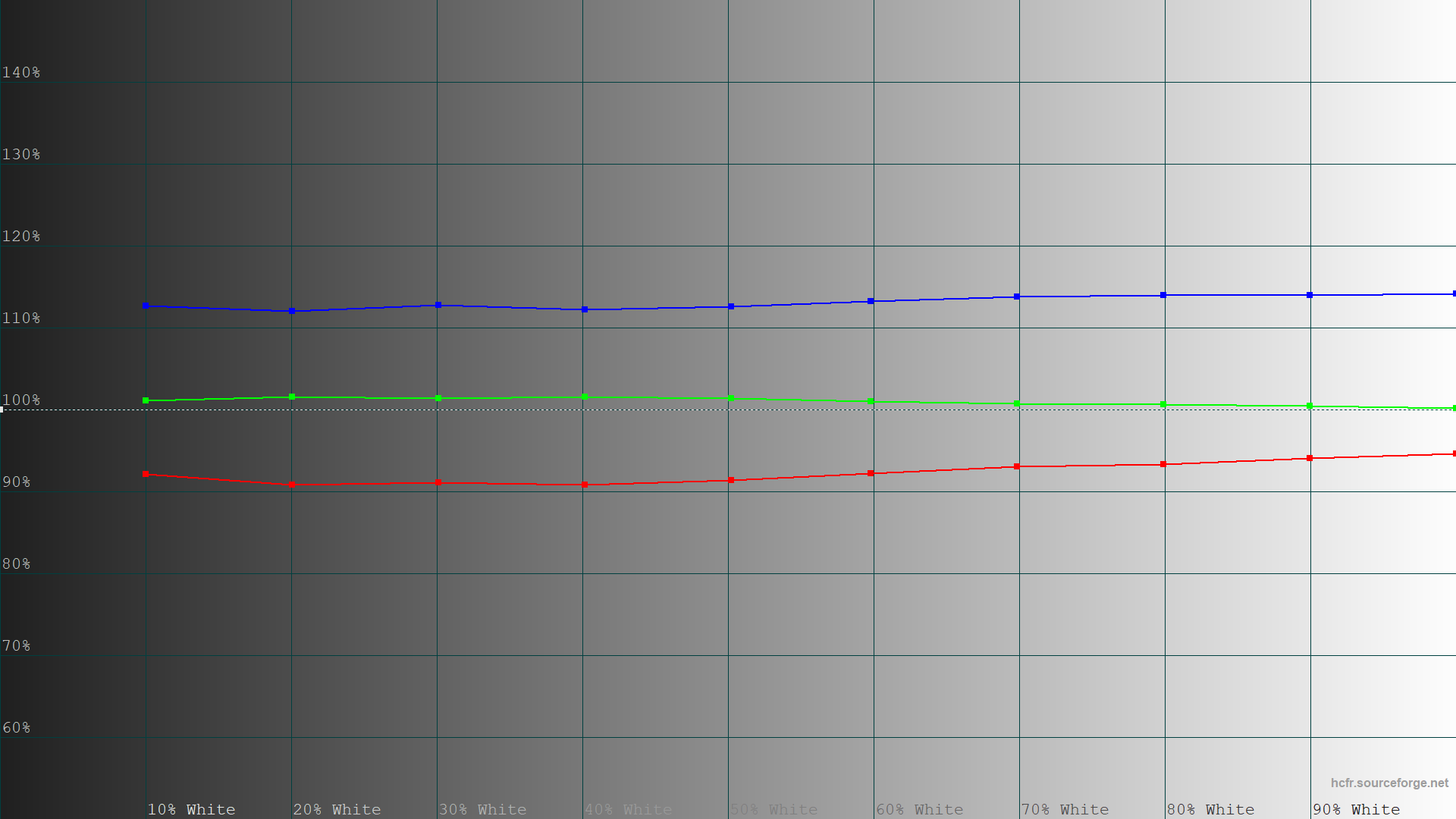
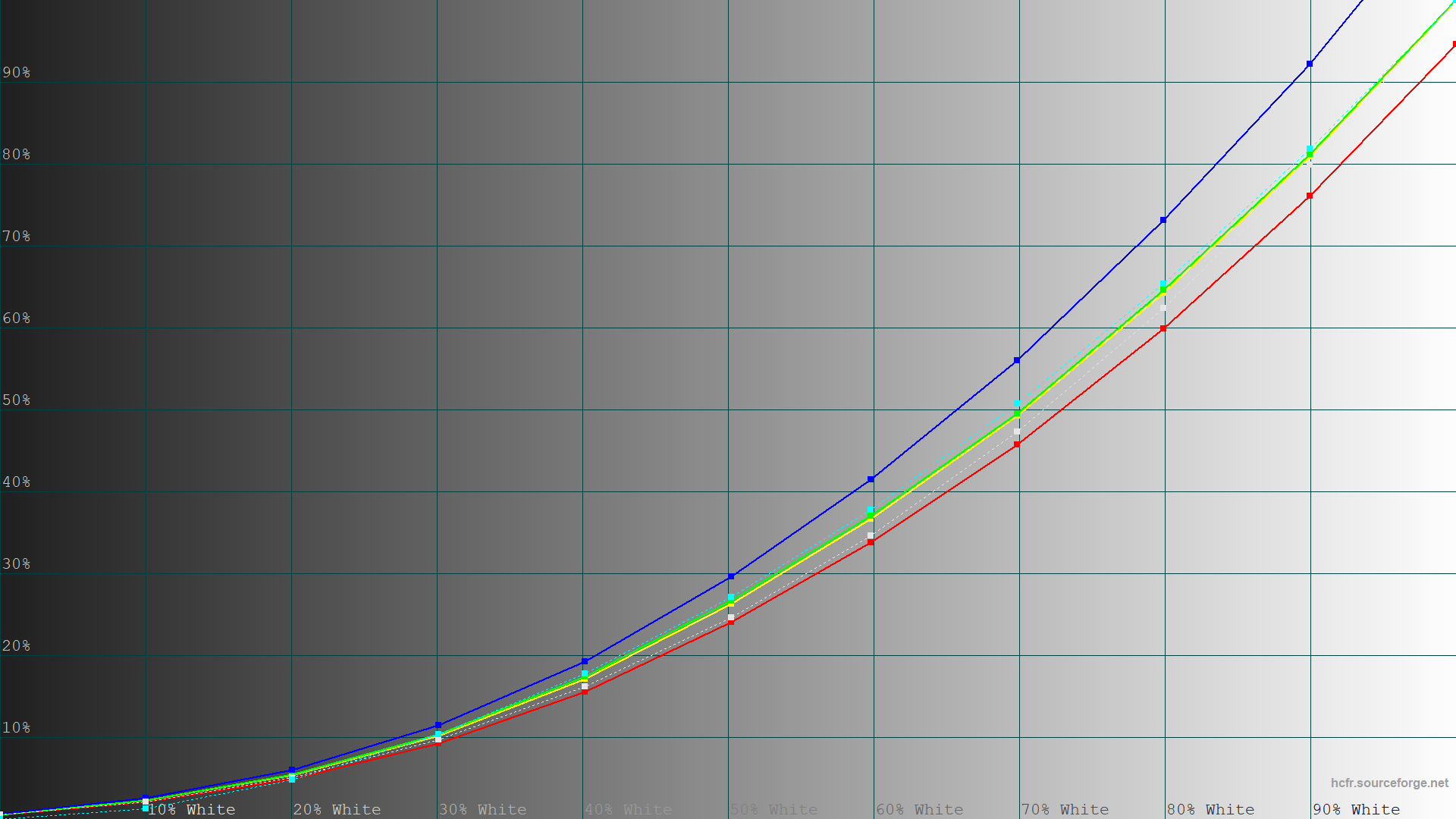
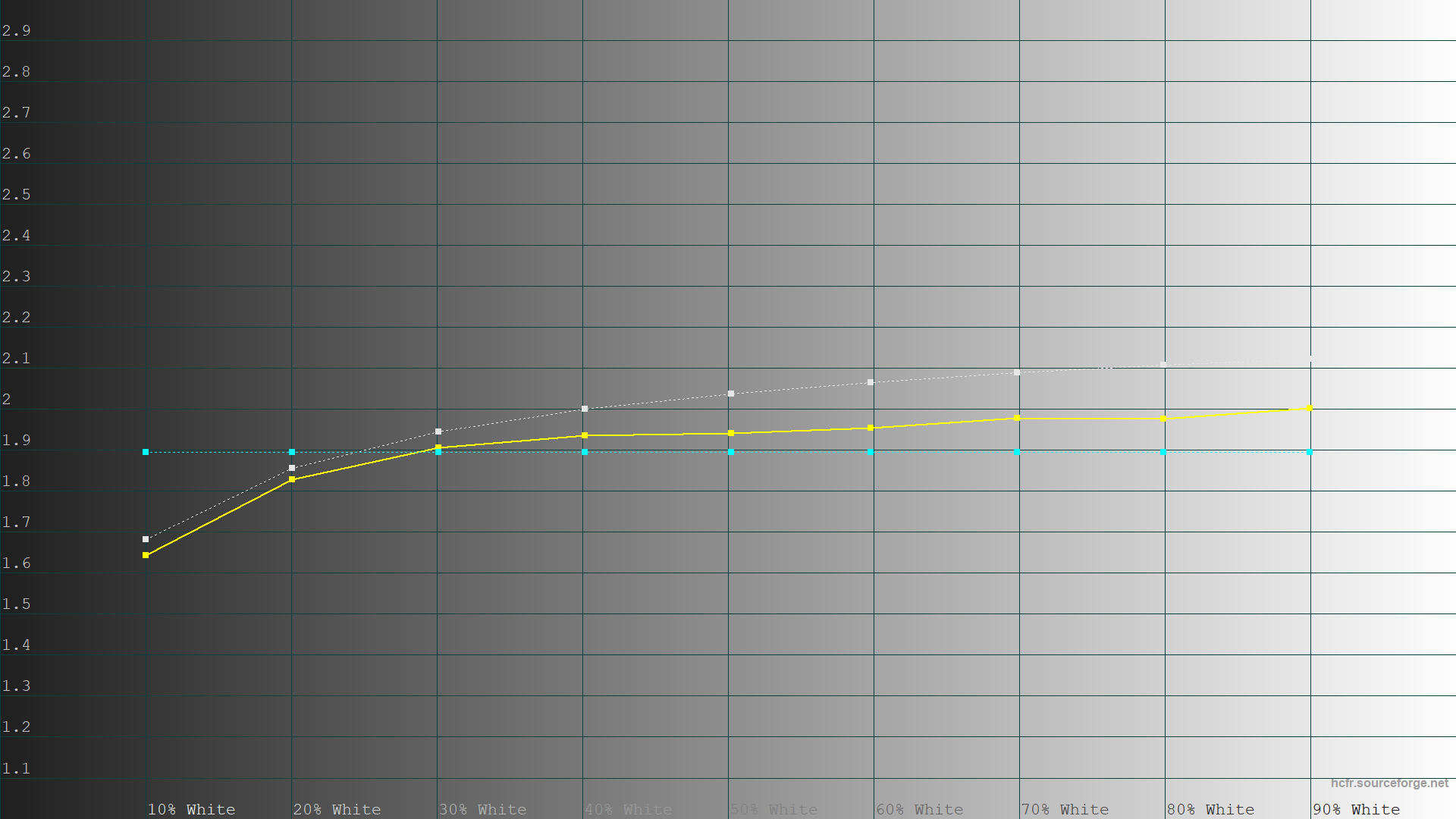
Занижений червоний та підвищений синій впливають на температуру, яка дорівнює 7500K, що для роботи з графікою та відеоконтентом занадто.
Але й так з точністю передачі кольорів все дуже гарно й деякий час можна працювати без калібрування.
Звісно, калібрування буде проводитися з профілем User, тож для початку є сенс глянути на його спроможності.
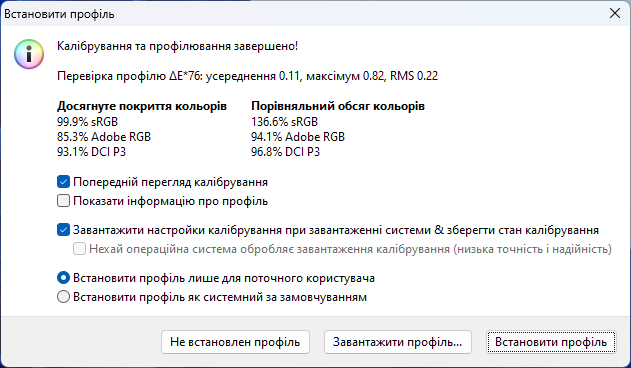
Фактично ці два профілі нічім не відрізняються, тільки по яскравості Eco приємніший для очей.
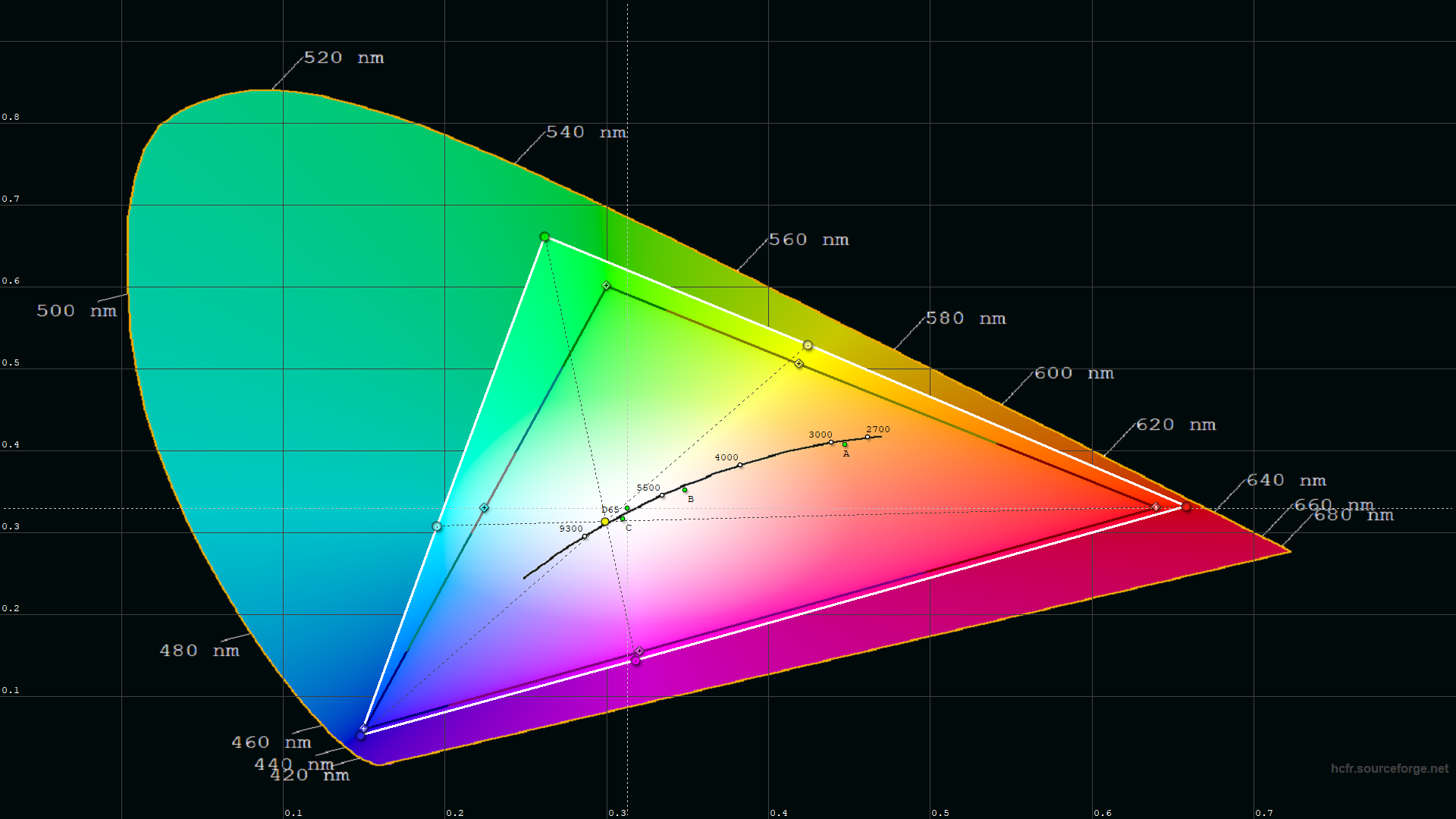
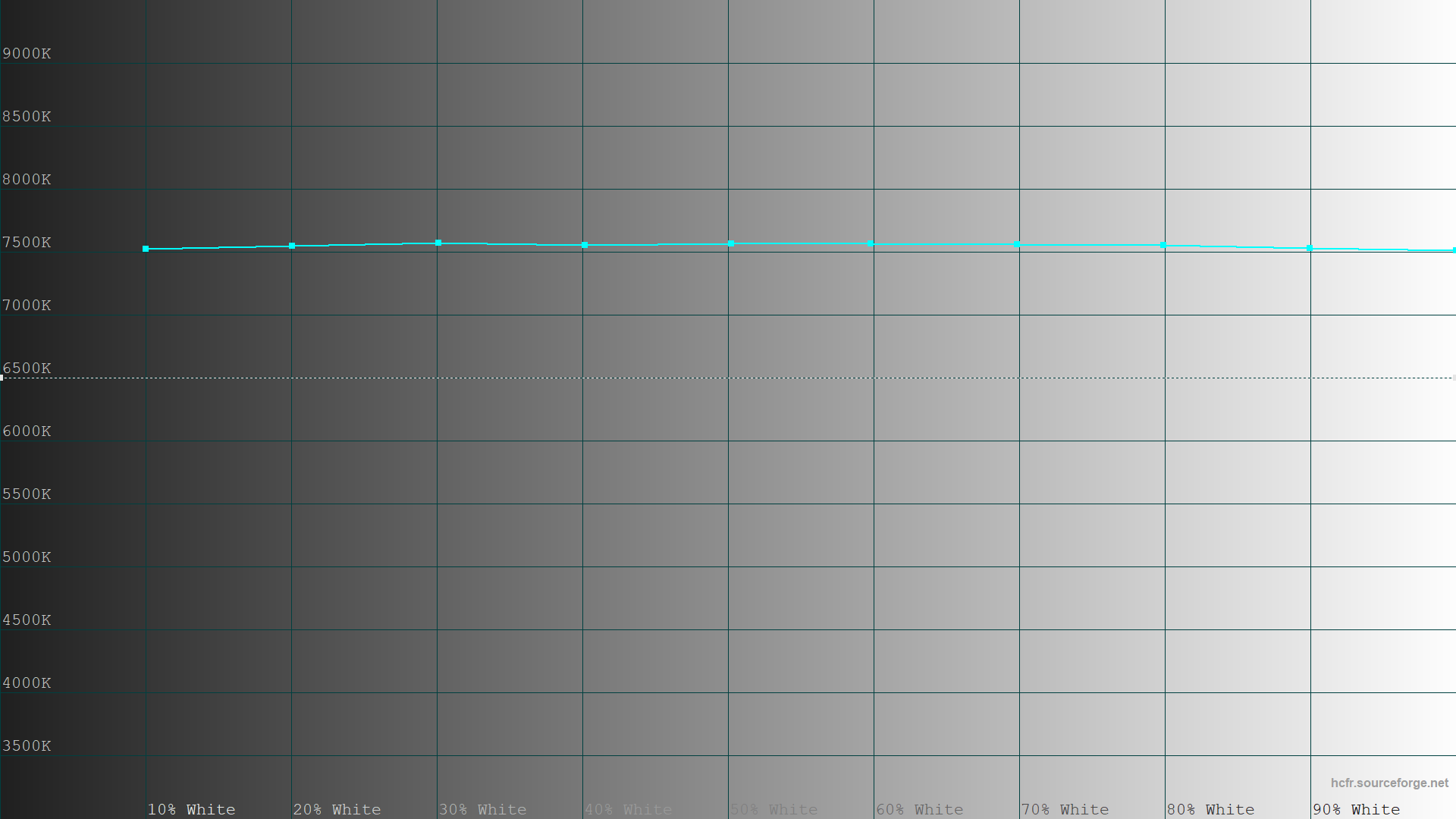
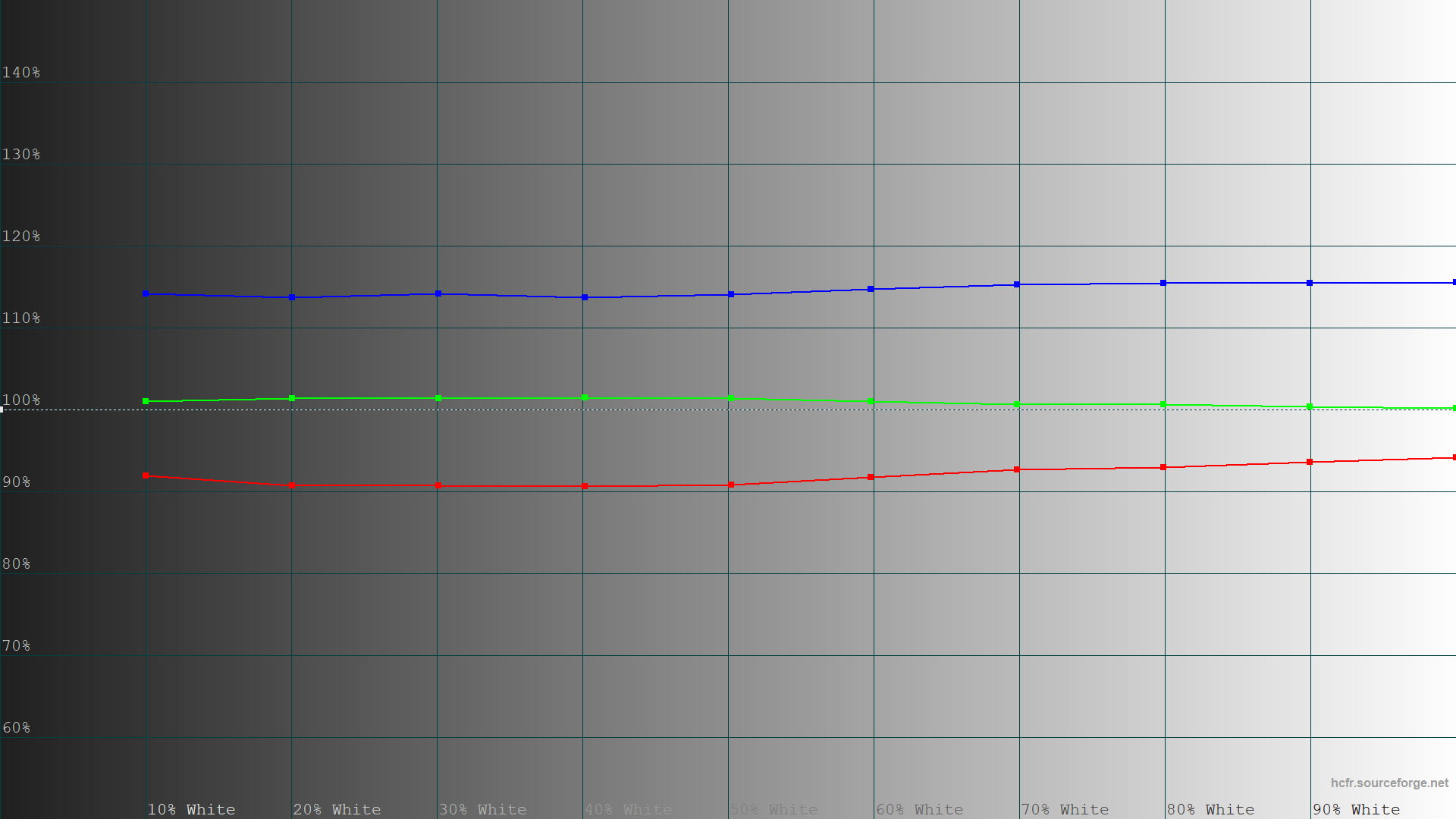
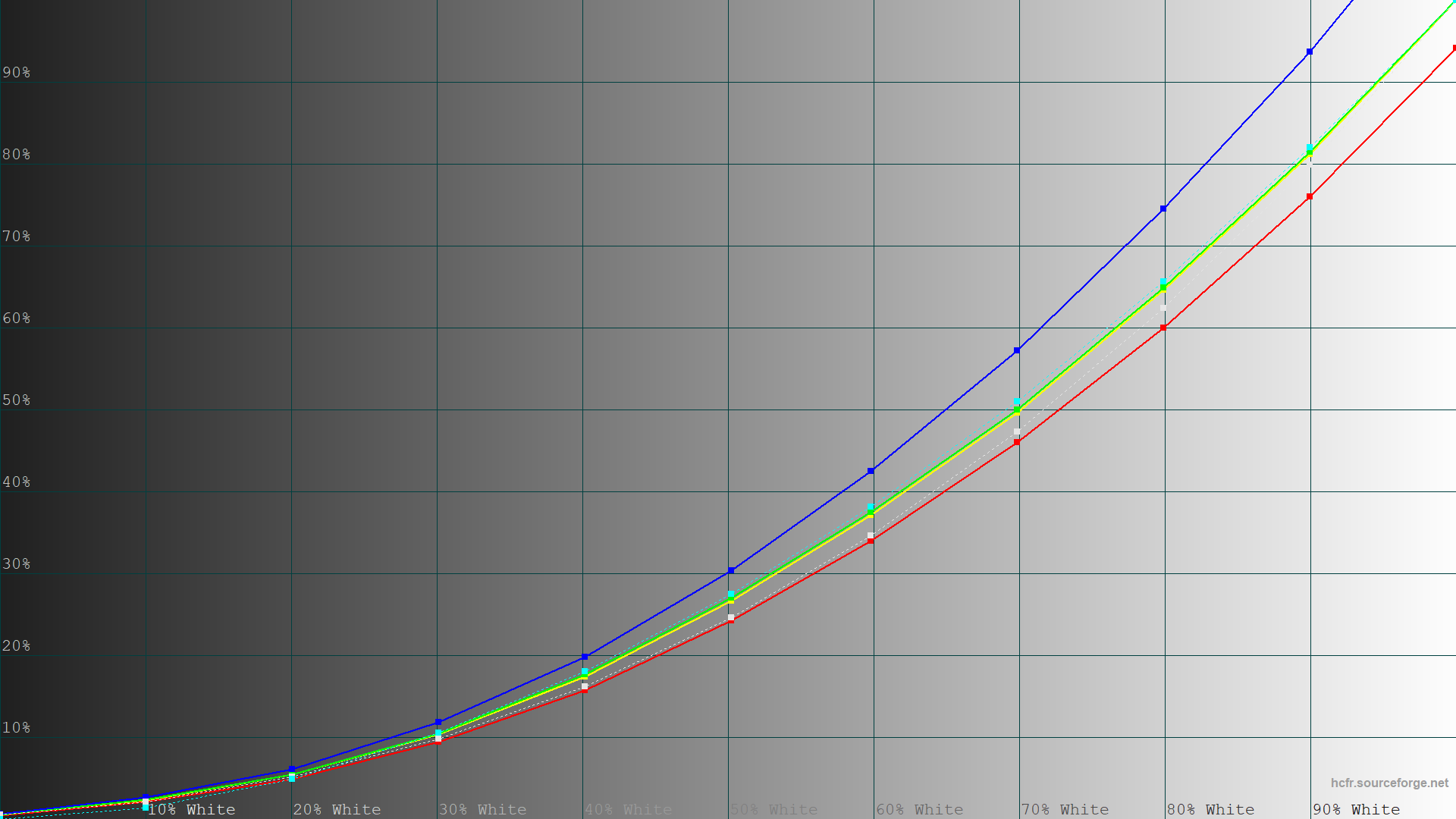
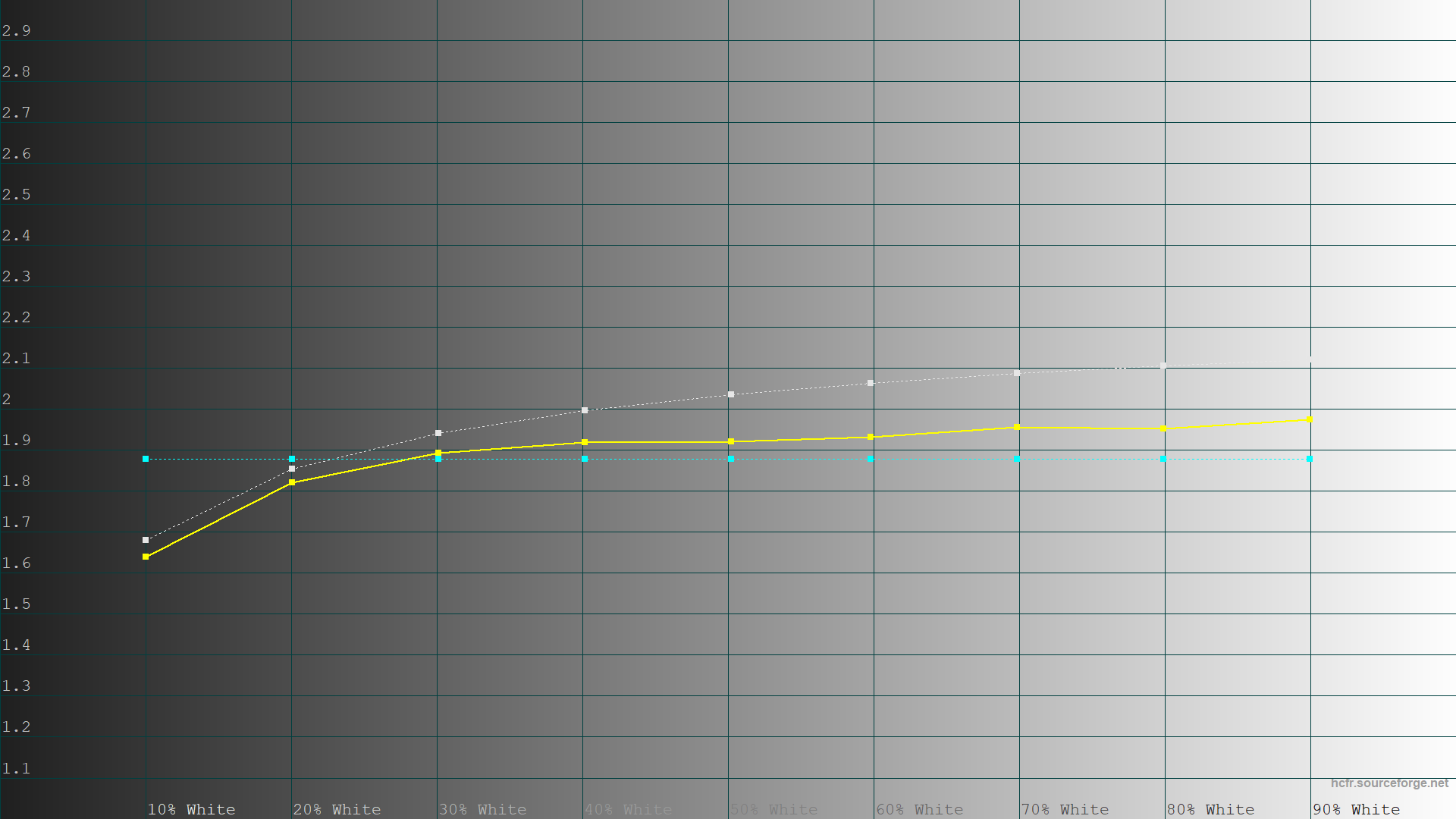
В User ще більше синього, через що температура трохи підросла.
Із середньою DeltaE теж все добре, лише точка білого тепер завищена по показнику.
Калібрування
Для калібрування використовувався профіль User. Налаштування змінювалися наступним чином:
- яскравість — 14;
- контраст — 70;
- червоний колір — 52;
- зелений колір — 48;
- синій колір — 43.
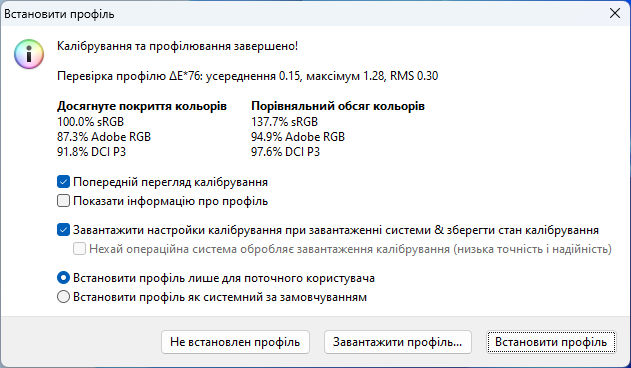
Як я не намагався, але отримати обіцяні 94% палітри Adobe RGB так і не зміг. Можливо, виробник трошки схитрував та вказав порівняльний обсяг кольорів. У такому разі все сходиться і питань ніяких немає. В реальності калібрування трошки збільшило досягнуте покриття Adobe RGB, що теж непогано.
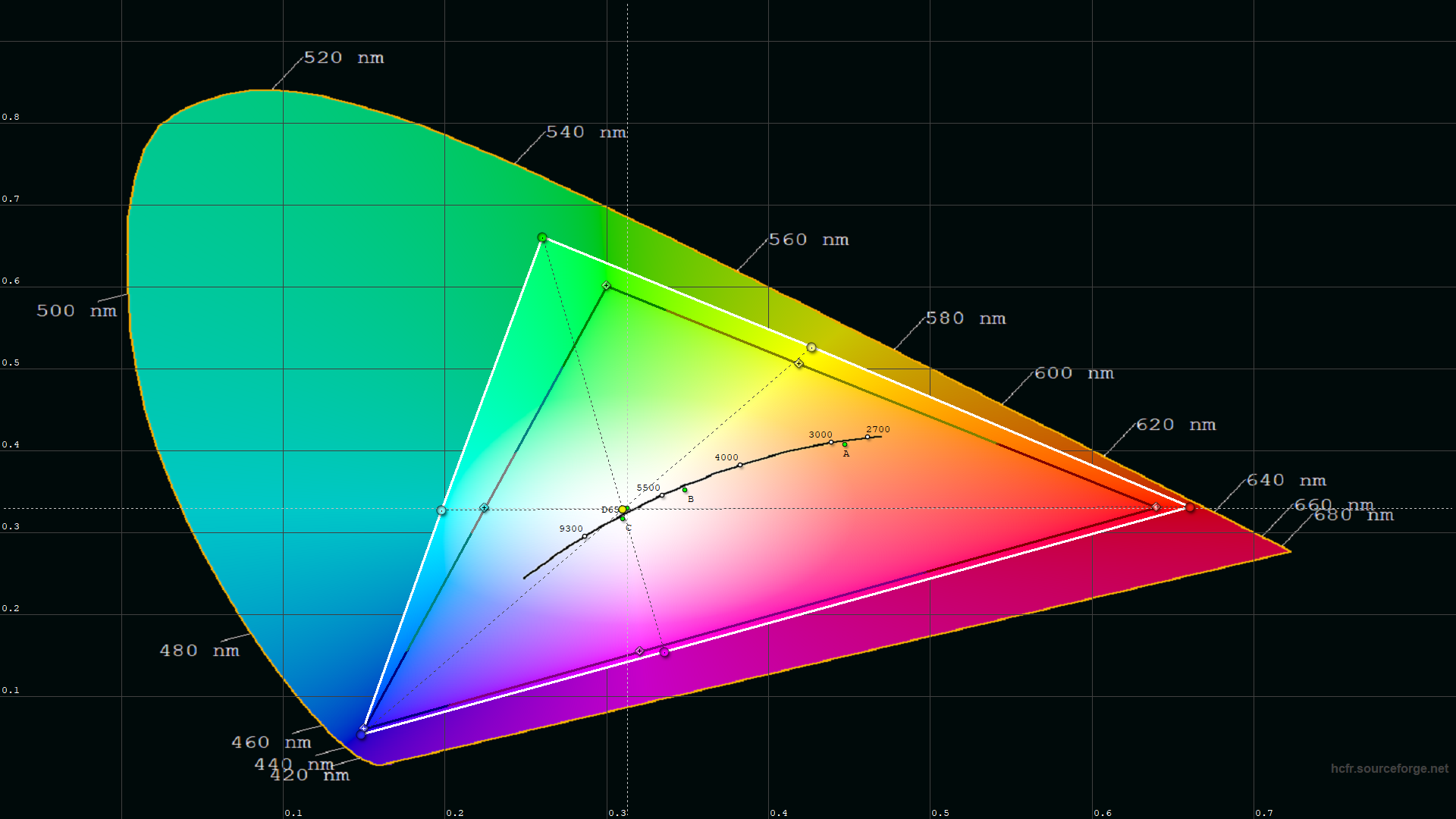
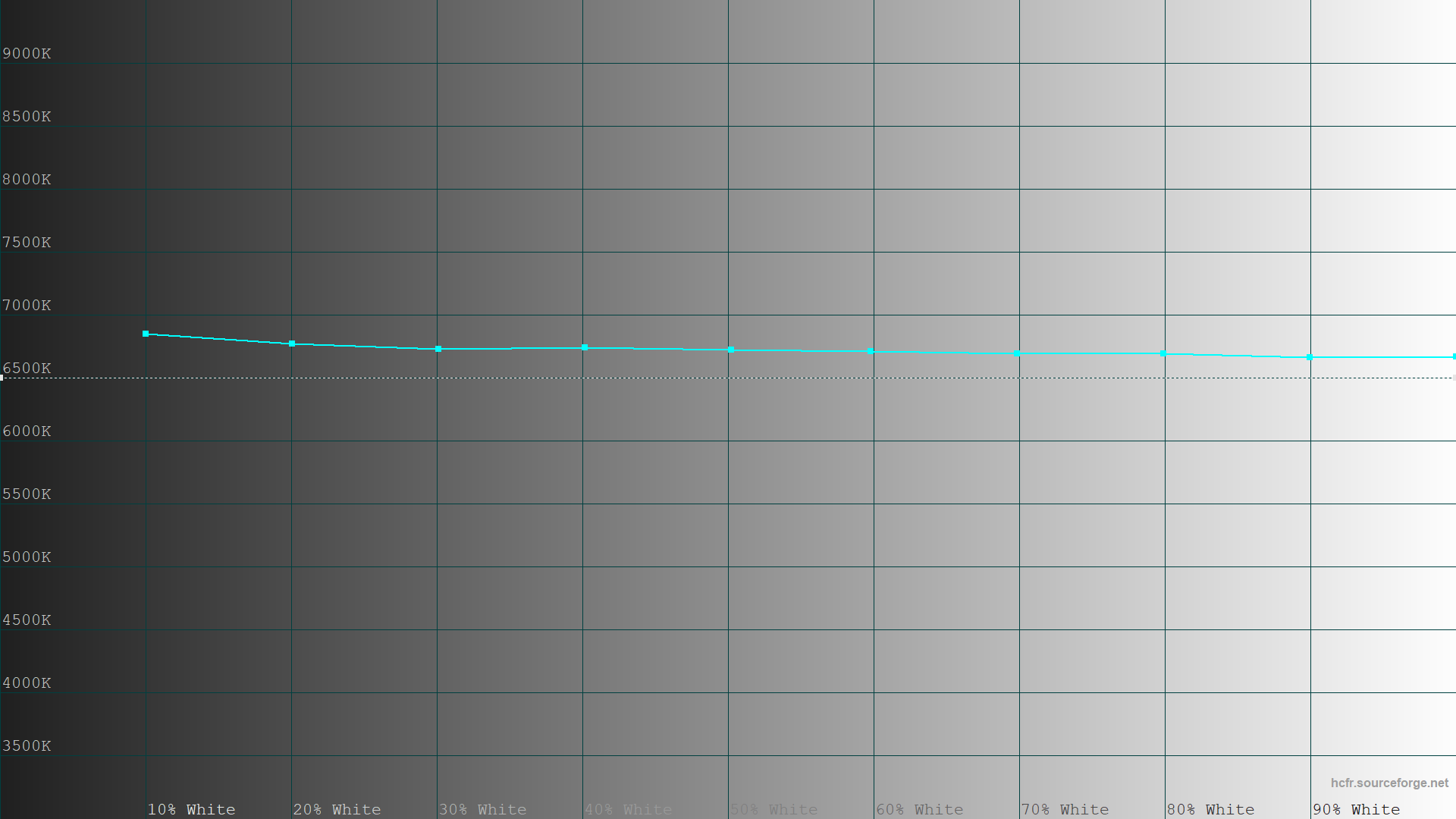
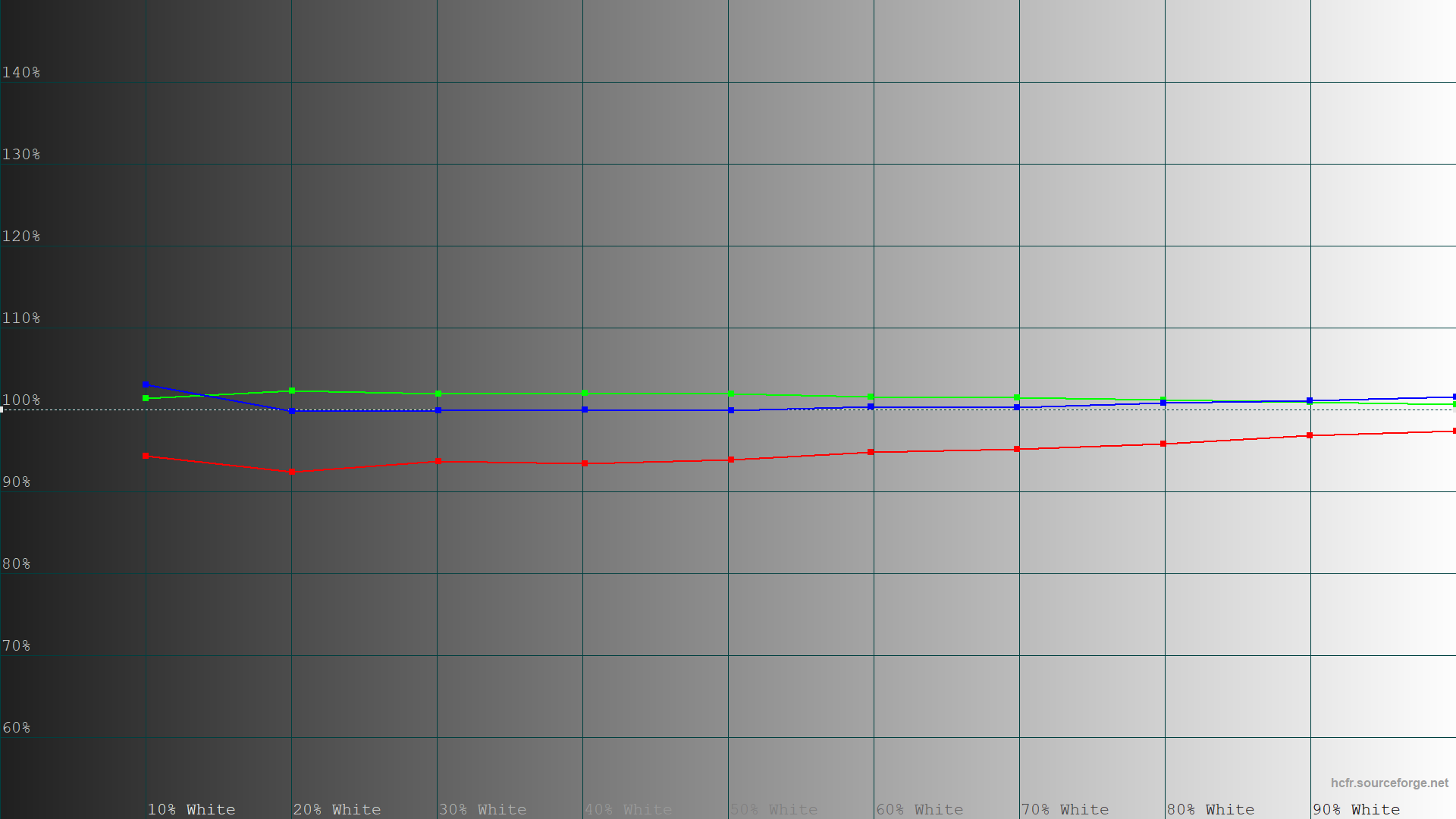
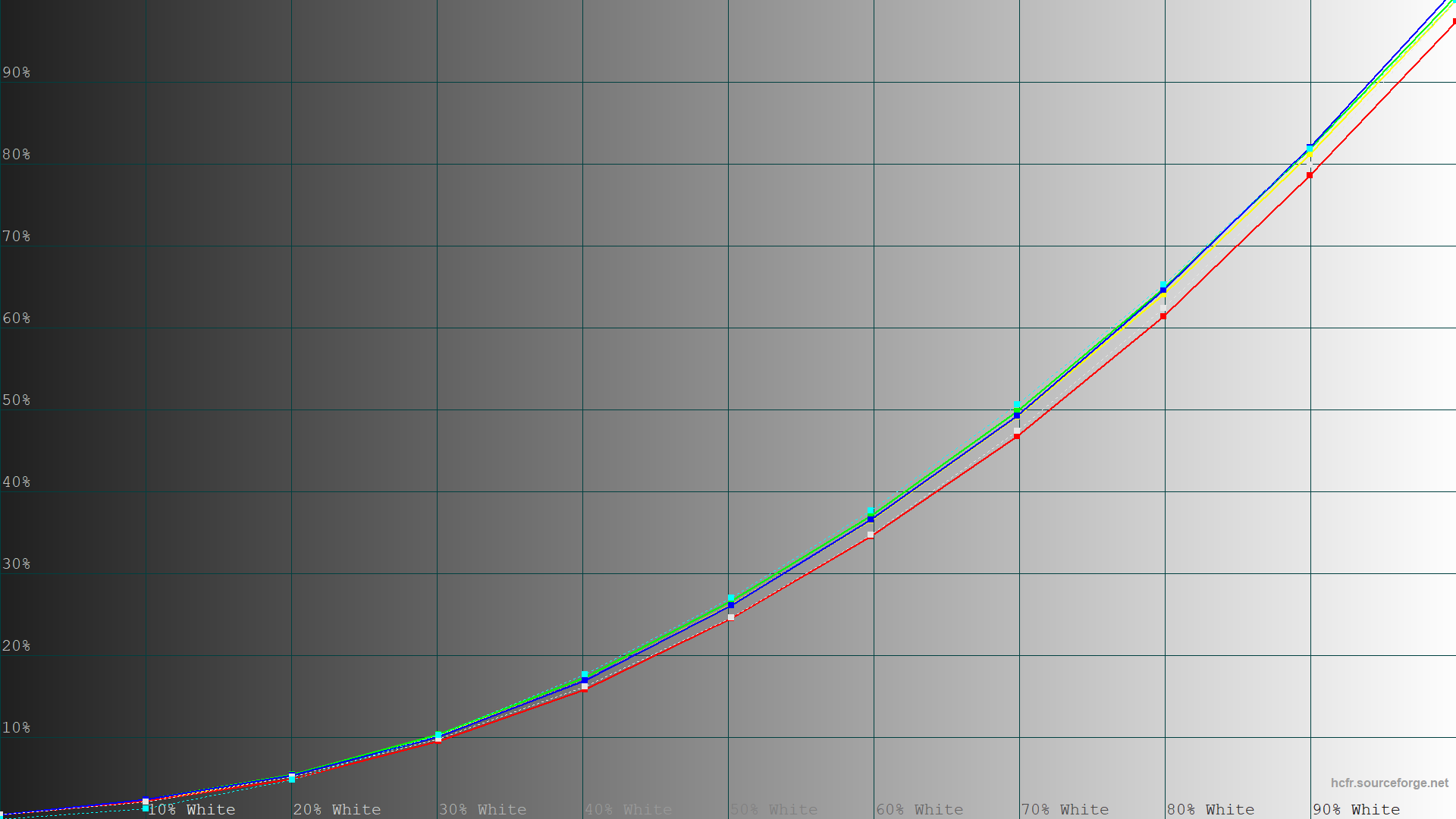
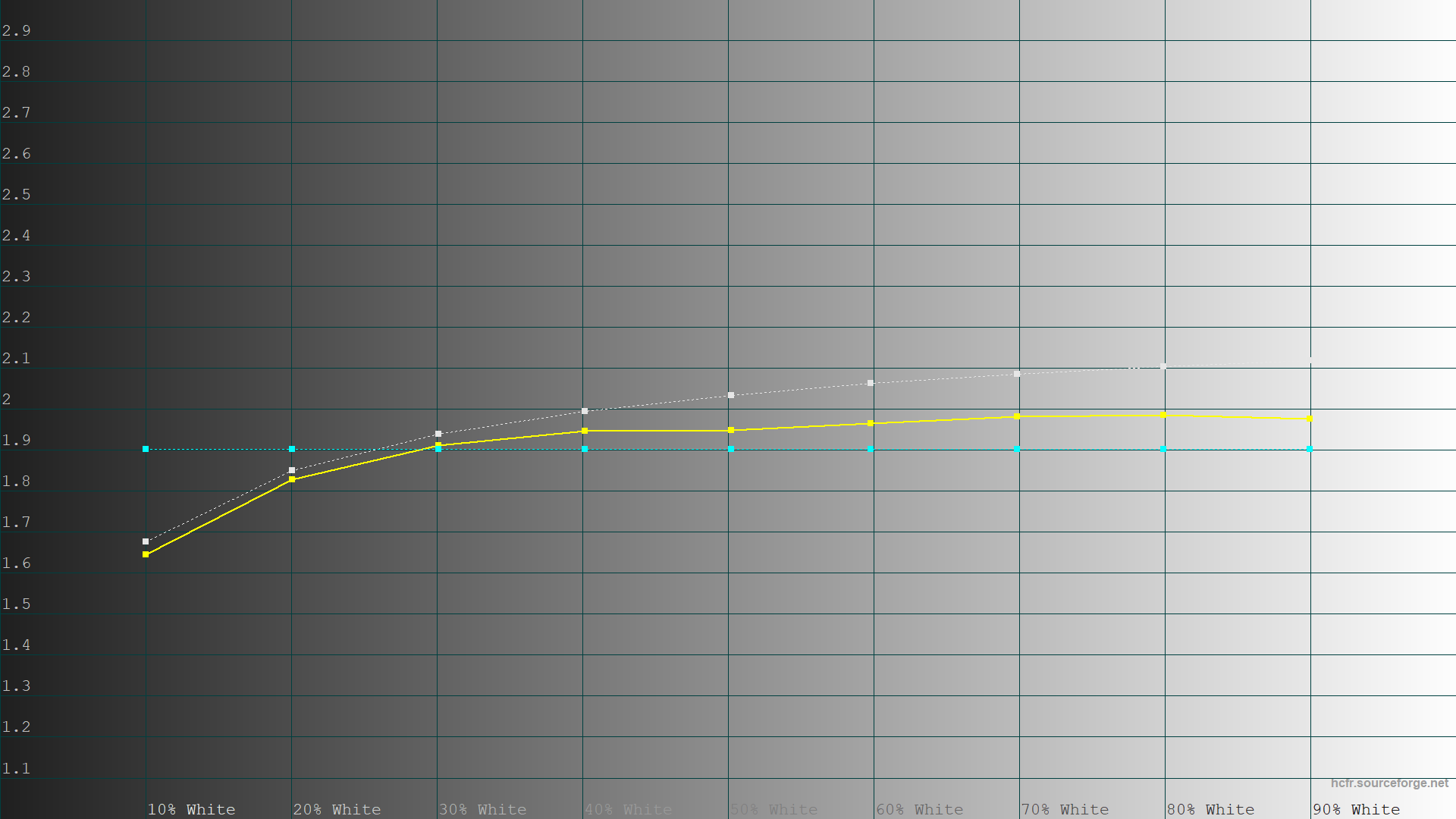
Референсні лінії тепер майже збігаються і при ще точнішому калібруванні можна буде зробити ще краще.
У нашому випадку все вийшло краще нікуди, все в межах норми. В цілому непогана матриця, візуально приємна і навіть краща, ніж була в моніторі G274QPF-QD з квантовими точками. Цікаво, що в розглянутій моделі можна обрати розрядність 10 біт навіть при частоті оновлення екрана у 180 Гц. Не варто надіятися на чудо, матриця тут звичайна 8 біт з FRC.
Рівномірність підсвітки
Вимірювання було здійснене після калібрування профілю User.
Рівномірність підсвітки — болісна тема IPS-панелей, причому, не тільки доступного рівня. Проблеми цього екземпляра криються по кутах, тоді як зліва вниз по діагоналі все набагато краще. На фото з корекцією експозиції видно де є затемнення, без цього це зробити складно, а в реальності взагалі не видно.
Ну і, звісно, глоу-ефект на додачу.
Кути огляду
Заявлені кути огляду складають 178/178 градусів і яких-небудь питань до якості картинки не виникало. При зміні кута погляду кольори залишалися без змін, але на фото можна помітити зміну яскравості зображення.
Швидкість матриці
Монітор оснащено швидкою матрицею з часом перемикання пікселя у 1 мс (GtG), що робить його придатним для динамічних ігор на кшталт FPS, а частота оновлення у 180 Гц зробить картинку чіткішою та плавнішою.
В налаштуваннях є декілька режимів розгону матриці, за фабричним налаштуванням встановлений Fast, який можна використовувати завжди. Для Normal характерний візуальний м’який шлейф за об’єктами, а Fastest додає неприємні артефакти. Режим MPRT покращує чіткість зображення, але впливає на яскравість екран.
Висновки
MSI G274QPF-E2 вийшов гарним представником швидких та доступних моніторів на ринку. Він належить до ігрових пристроїв, але, попри свій клас, його вигляд спокійний та позбавлений агресивних рис. В ньому використана швидка матриця Rapid IPS й разом з частотою оновлення екрана у 180 Гц та технологією Adaptive-Sync можна буде забути про змазування й розриви картинки в динамічних сценах. Яскравість монітора виявилась навіть більшою, ніж заявлена, а ось колірне охоплення Adobe RGB — нижчим, що трохи здивувало. З іншого боку, монітор налаштований з заводу настільки якісно, що працювати з графікою можна прямо «з коробки», чого іноді так не вистачає дорожчим моделям. Після калібрування він стає просто ідеальним, але рівномірність підсвітки не краща його сторона, тож для професійного використання він навряд чи підійде, тоді як для домашнього буде якраз. Візуально картинка в нього навіть краща за G274QPF-QD, який має квантові точки та широке колірне покриття. Не треба забувати й про функціональну підставку, яка дозволяє налаштувати монітор під себе. Тож G274QPF-E2 підійде тим, кому потрібен монітор з роздільною здатністю Quad HD, високою частотою оновлення та можливістю роботи з графічним та відео контентом за прийнятні кошти.